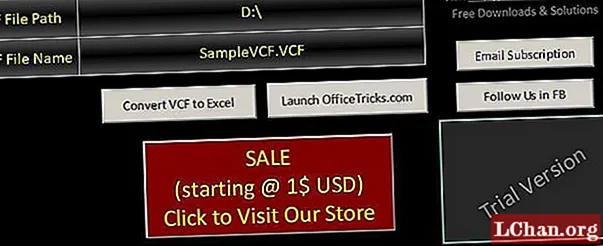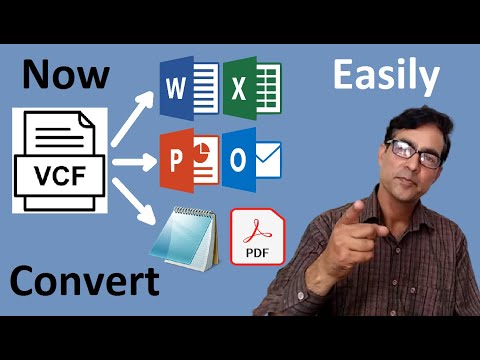
محتوا
- 3 روش موثر برای تبدیل VCF به Excel
- راه حل 1. تبدیل VCF به اکسل آنلاین
- راه حل 2. VCF را به اکسل مبدل بارگیری کنید
- راه حل 3. کارت ویزیت به اکسل: سعی کنید VCF را در اکسل باز کنید
- نکات اضافی: نحوه باز کردن رمز عبور کاربرگ اکسل
- برای جمع کردن
تبدیل از .vcf به اکسل مطمئناً امکان پذیر است نیازی به گفتن نیست که تبدیل یک امر پیچیده است که در سطح جهانی شناخته شده نیست. اما جای نگرانی نیست ما در اینجا با چندین روش تبدیل هستیم و همه آنها در مقاله زیر به تفصیل آورده شده اند. بررسی کنید
3 روش موثر برای تبدیل VCF به Excel
در زیر ، ما 3 روش موثر و راحت برای تبدیل VCF به Excel را شرح داده ایم. آنها را بررسی کنید.
راه حل 1. تبدیل VCF به اکسل آنلاین
در این قسمت ، ما در حال معرفی مبدل آنلاین VCF به Excel هستیم. اینها گزینه هایی هستند که به راحتی در دسترس هستند برای تبدیل. اما کاربران باید در استفاده از آنها بسیار محتاط باشند. برخی از وب سایت های مبدل کلاهبرداری هستند که برای سرقت پول کاربران یا صرفاً آلوده کردن دستگاه هایشان به بدافزار طراحی شده اند. هنوز هم ، چند مبدل آنلاین مجاز وجود دارد که کار می کنند ، اما میزان موفقیت آنها بسیار کم است.
همه آنچه گفته شد ، ما در زیر چند لینک ذکر کرده ایم که بهتر از بقیه مبدل های آنلاین با درصد موفقیت بالاتر هستند. آنها را بررسی کنید.
- Aconvert: https://www.aconvert.com
- fConvert - مبدل آنلاین رایگان: https://fconvert.com/document/vcf-to-xls/
- مرکز خرید PDF: https://pdfmall.com/vcf-to-excel
- فروشنده وب: http://thewebvendor.com/vcf-to-excel-csv-online-converter.html
بهترین انتخاب ویراستار ما aconvert.com است. عملکرد آن بدون دردسر است و ما مراحل زیر را ارائه داده ایم.
- مرحله 1: پیوند را باز کنید و روی "Select Files" کلیک کنید.
- مرحله 2: سند مورد نظر را انتخاب کرده و سپس قالب سند مورد نظر را انتخاب کنید.
- مرحله 3: در آخر ، روی "اکنون تبدیل" کلیک کنید.
سند تبدیل شده در بخش "نتایج تبدیل شده" در دسترس خواهد بود. می توانید فایل را در ذخیره آن در سرویس های ذخیره سازی ابری مانند Google Drive یا Dropbox بارگیری کنید.
راه حل 2. VCF را به اکسل مبدل بارگیری کنید
علاوه بر وب سایت های مبدل آنلاین ، همچنین می توانید مبدل VCF به Excel را بارگیری کرده و از آن برای تبدیل پرونده ها استفاده کنید.
- مرحله 1: می توانید مبدل VCF به CSV را از لینک زیر بارگیری کنید: https://officetricks.com/vcf-to-excel-converter/
- مرحله 2: پس از آن ، نصب را کامل کنید و فایل را به Excel تبدیل کنید.
راه حل 3. کارت ویزیت به اکسل: سعی کنید VCF را در اکسل باز کنید
این آخرین راه حل است و در این قسمت مراحل باز کردن یک فایل VCF با استفاده از MS Excel را بحث خواهیم کرد. روش کار آنطور که فکر می کنید دشوار نیست. بنابراین ، مراحل زیر را بررسی کنید.
مرحله 1: MS Excel را باز کنید و روی "File" کلیک کنید و "Open" را انتخاب کنید.
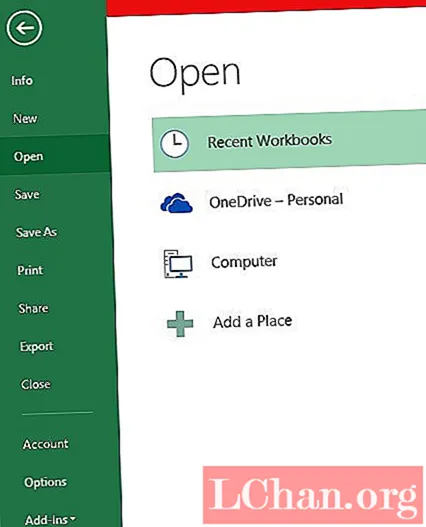
- مرحله 2: یک منوی کشویی ظاهر می شود. روی "All File" کلیک کنید. شما باید تمام پرونده های Vcard را که باید وارد شوند انتخاب کنید. پس از آن ، روی پرونده دوبار کلیک کنید.
مرحله 3: اکنون ، بر روی "مشخص شده" کلیک کنید و "بعدی" را برای ادامه کلیک کنید.
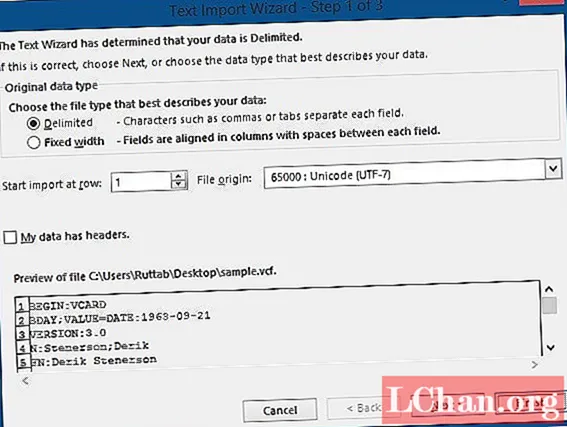
- مرحله 4: بعد از آن ، روی "Tab" در بالای پنجره کلیک کنید و "بعدی" را کلیک کنید.
مرحله 5: در آخر ، فقط روی "عمومی" کلیک کنید و سپس "پایان" را کلیک کنید تا مراحل انجام شود.
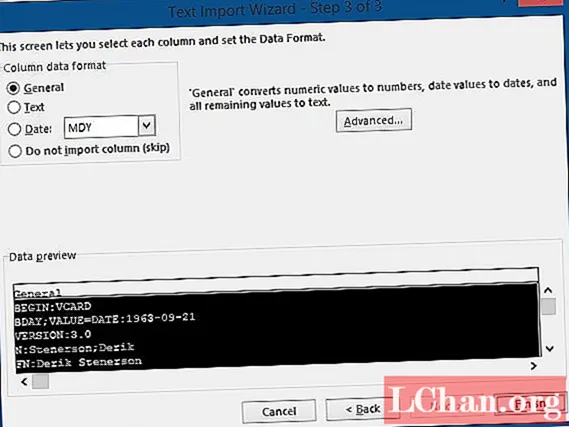
نکات اضافی: نحوه باز کردن رمز عبور کاربرگ اکسل
از آنجا که بقیه مقاله کاملاً به روشهای تبدیل VCF به Excel متمرکز شده است ، ما آزادی عمل کردیم و این قسمت از مقاله را در مورد باز کردن قفل صفحه کار رمزگذاری شده اکسل بدون رمز عبور اختصاص دادیم. قفل شدن از یک سند اکسل یک مسئله مشترک برای کاربران است. بسیاری از مردم جهان به دلیل فراموش کردن رمز ورود اسناد خود رنج می برند.
بنابراین ، ما با راه حل اینجا هستیم. ما به کاربران توصیه می کنیم از خدمات یک نرم افزار حرفه ای بازیابی رمز عبور استفاده کنند ، زیرا استفاده از آنها آسان است و موفقیت تضمینی را به همراه خواهد داشت. نرم افزاری که ما پیشنهاد می دهیم PassFab برای اکسل نام دارد. این یک نرم افزار کاملاً م effectiveثر و دارای شهرت برای بازیابی موفقیت آمیز رمز عبور است. نیازی به گفتن نیست که استفاده از این نرم افزار بسیار ساده و کاملا بدون دردسر است. حال ، بیایید ببینیم که چگونه کار می کند:
- مرحله 1: این عملیات در واقع بسیار ساده است. شما باید PassFab را برای اکسل روی رایانه خود بارگیری و نصب کنید.
مرحله 2: اکنون برنامه را اجرا کنید و در رابط اصلی ، روی "Recover Excel Open Password" کلیک کنید.

مرحله 3: پس از آن ، روی "لطفاً پرونده اکسل را وارد کنید" کلیک کنید تا سند قفل شده اضافه شود. این برنامه رمزگذاری سند را همراه با پیچیدگی آن به طور خودکار تشخیص می دهد.

مرحله 4: سپس ، باید نوع بازیابی را برای بازیابی رمز عبور انتخاب کنید. 3 حالت برای شما فراهم شده است. Dictionary Attack، Brute Force with Mask Attack و Brute Force Attack.

مرحله 5: پس از انتخاب حالت بازیابی ، این برنامه بلافاصله بازیابی را آغاز می کند.
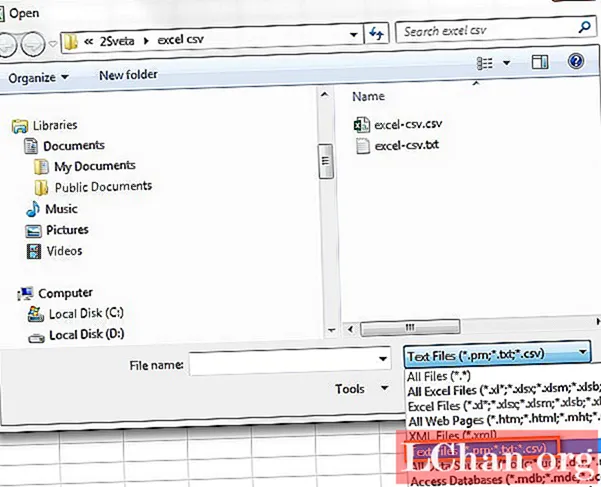
رمز عبور صحیح سند اکسل شما ظرف چند دقیقه بازیابی می شود. نکته آخر ، در اینجا یک آموزش ویدیویی در مورد نحوه استفاده از آن است:
برای جمع کردن
از این رو ، ما روش های مستندی برای تبدیل VCF به Excel ارائه داده ایم. همانطور که مقاله نشان می دهد ، مراحل ساده با مراحل اجرایی آسان هستند. اما اگر شما نیز نگران باز کردن یک سند اکسل بدون رمز عبور مناسب هستید ، ما همچنین بهترین برنامه بازیابی رمز عبور را برای فایل اکسل در این مقاله شرح داده ایم. این برنامه PassFab برای اکسل نام دارد. تمام جزئیات لازم ارائه شده است ، آنها را بررسی کنید.